Hoe taken aan een e-mail te koppelen in Outlook?
Er zijn momenten waarop je taken mogelijk via e-mail moet verzenden zonder ze formeel toe te wijzen. Het koppelen van taken aan een e-mail in Microsoft Outlook is een eenvoudig proces dat je helpt om je taken efficiënt te delen. Dit artikel biedt een gedetailleerde handleiding over het koppelen van taken aan een e-mail, waardoor je beter kunt samenwerken en communiceren.
Taken aan een e-mail koppelen met de Doorstuurfunctie in Outlook
Taken aan een e-mail koppelen met de functie 'Outlook-item invoegen' in Outlook
Taken aan een e-mail koppelen met de Doorstuurfunctie in Outlook
Er zijn een paar methoden om taken aan een e-mailbericht te koppelen. De eerste methode is het doorsturen van taken.
Stap 1: Selecteer in de Taakweergave de taken die je wilt doorsturen.
Stap 2: Stuur de geselecteerde taken door:
Klik op de knop "Doorsturen" in de groep "Antwoorden" onder het tabblad "Start".
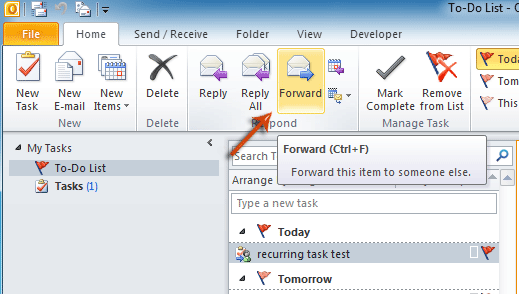
Stap 3: Er wordt nu een nieuw berichtenvenster geopend, en de geselecteerde taken worden als bijlagen toegevoegd. Stel het bericht op en verstuur het.
AI Mail Assistant in Outlook: Slimmere antwoorden, duidelijkere communicatie (één-klik magie!) GRATIS
Stroomlijn uw dagelijkse Outlook-taken met de AI Mail Assistant van Kutools voor Outlook. Deze krachtige tool leert uit uw eerdere e-mails om intelligente en nauwkeurige reacties te bieden, uw e-mailinhoud te optimaliseren en u te helpen berichten moeiteloos op te stellen en te verfijnen.

Deze functie ondersteunt:
- Slimme antwoorden: Ontvang reacties die zijn samengesteld uit uw eerdere gesprekken - afgestemd, precies en klaar voor gebruik.
- Verbeterde inhoud: Automatisch uw e-mailtekst verfijnen voor meer duidelijkheid en impact.
- Makkelijke samenstelling: Geef slechts trefwoorden op en laat AI de rest doen, met meerdere schrijfstijlen.
- Intelligente uitbreidingen: Breid uw gedachten uit met contextbewuste suggesties.
- Samenvatting: Krijg direct een beknopt overzicht van lange e-mails.
- Wereldwijde bereik: Vertaal uw e-mails eenvoudig in elke taal.
Deze functie ondersteunt:
- Slimme e-mailreacties
- Geoptimaliseerde inhoud
- Op trefwoorden gebaseerde concepten
- Intelligente inhoudsuitbreiding
- E-mailsamenvatting
- Meertalige vertaling
Het beste van alles is dat deze functie voor altijd volledig gratis is! Wacht niet langer — download AI Mail Assistant nu en geniet
Taken aan een e-mail koppelen met de functie 'Outlook-item invoegen' in Outlook
De andere methode is om taken in een e-mailbericht in te voegen met de functie "Outlook-item".
Stap 1: Klik op "Start" > "Nieuwe E-mail" om een nieuw e-mailbericht te maken:
Stap 2: Klik op de knop "Outlook Item" in de groep "Invoegen" op het tabblad "Invoegen".

Stap 3: In het dialoogvenster Item invoegen,
- Selecteer het item "Taken" in het vak "Zoeken in:";
- Selecteer de taken die je wilt koppelen in het vak "Items:";
- In de sectie "Invoegen als", vink de optie "Alleen tekst" of "Bijlage" aan, afhankelijk van je eigen behoeften.

Stap 4: Klik op "OK".
Stap 5: Voltooi het e-mailbericht en klik op de knop "Verzenden".
Beste Office-productiviteitstools
Breaking News: Kutools for Outlook lanceert een gratis versie!
Ervaar de geheel nieuwe Kutools for Outlook met meer dan100 fantastische functies! Klik om nu te downloaden!
📧 E-mailautomatisering: Automatisch antwoorden (Beschikbaar voor POP en IMAP) / Schema E-mail verzenden / Automatisch CC/BCC per Regel bij Verzenden / Automatisch doorsturen (Geavanceerde regels) / Begroeting automatisch toevoegen / Meerdere ontvangers automatisch opsplitsen naar individuele E-mail...
📨 E-mailbeheer: E-mail terughalen / Scam-e-mails blokkeren op onderwerp en anderen / Duplicaat verwijderen / Geavanceerd Zoeken / Organiseer mappen...
📁 Bijlagen Pro: Batch opslaan / Batch loskoppelen / Batch comprimeren / Automatisch opslaan / Automatisch loskoppelen / Automatisch comprimeren...
🌟 Interface-magie: 😊Meer mooie en gave emoji's / Herinneren wanneer belangrijke e-mails binnenkomen / Outlook minimaliseren in plaats van afsluiten...
👍 Wonders met één klik: Antwoord Allen met Bijlagen / Anti-phishing e-mails / 🕘Tijdzone van de afzender weergeven...
👩🏼🤝👩🏻 Contacten & Agenda: Batch toevoegen van contacten vanuit geselecteerde E-mails / Contactgroep opsplitsen naar individuele groepen / Verjaardagsherinnering verwijderen...
Gebruik Kutools in je voorkeurt taal – ondersteunt Engels, Spaans, Duits, Frans, Chinees en meer dan40 andere talen!


🚀 Eén klik downloaden — Ontvang alle Office-invoegtoepassingen
Sterk aanbevolen: Kutools for Office (5-in-1)
Met één klik download je vijf installatiepakketten tegelijk — Kutools voor Excel, Outlook, Word, PowerPoint en Office Tab Pro. Klik om nu te downloaden!
- ✅ Eén-klik gemak: Download alle vijf de installaties in één actie.
- 🚀 Klaar voor elke Office-taak: Installeer de invoegtoepassingen die je nodig hebt, wanneer je ze nodig hebt.
- 🧰 Inclusief: Kutools voor Excel / Kutools for Outlook / Kutools voor Word / Office Tab Pro / Kutools voor PowerPoint